问题背景
有时一些算例结果是二维的,相应的速度也是二维的,只有x,y两个方向的分量。在ParaView中加载结果后如果想要绘制流线,会发现此时的流线绘制按钮Stream Tracer灰掉了,功能不可用,如下图所示。这种情况下,应该怎样绘制2D速度矢量的流线呢?
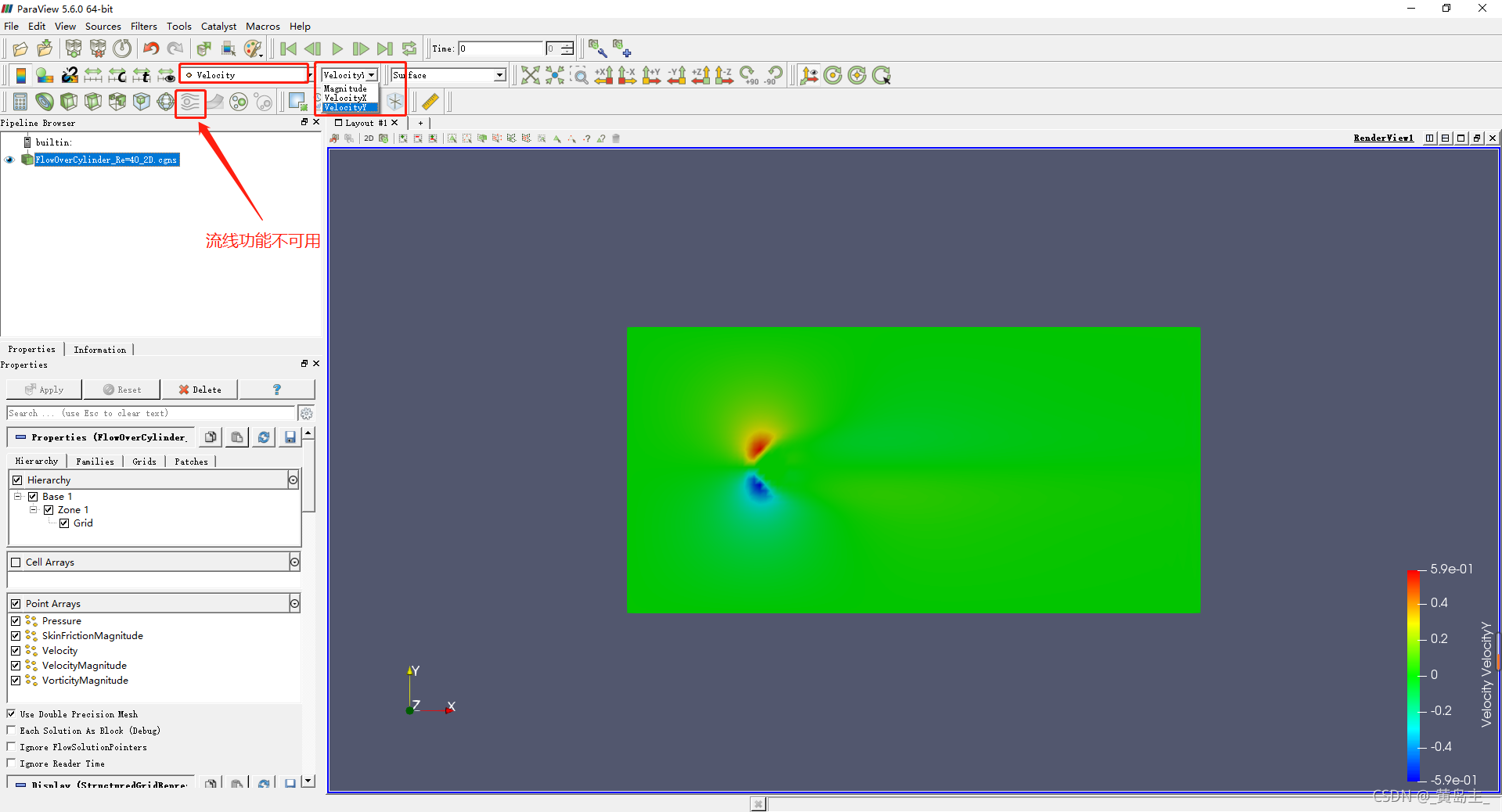
首先需要明确,造成Stream Tracer不可用的原因是ParaView只能识别3D矢量,很多功能也是只对3D矢量起作用,因此,2D矢量需要增加z方向的分量。
- 可以使用Calculator过滤器来创建新的3D速度矢量,如下所示。
- 变量名为Velocity_3D,计算公式为Velocity_VelocityX*iHat+Velocity_VelocityY*jHat+0*kHat。









 订阅专栏 解锁全文
订阅专栏 解锁全文















 4605
4605











 被折叠的 条评论
为什么被折叠?
被折叠的 条评论
为什么被折叠?










